Jak rozpoznać oszustwa takie jak "Warning! Wykryto złośliwe oprogramowanie!"
![]() Napisany przez Tomasa Meskauskasa,
Napisany przez Tomasa Meskauskasa,
Co to jest Ostrzeżenie! Wykryto złośliwe oprogramowanie!?
"Ostrzeżenie! Malware Detected!" to fałszywy komunikat o błędzie wyświetlany przez złośliwą stronę internetową, którą użytkownicy często odwiedzają nieumyślnie - są przekierowywani przez różne niechciane programy.
Programy te zazwyczaj infiltrują systemy bez zgody lub nakłaniają użytkowników do pobrania/instalacji, fałszywie twierdząc, że zapewniają "przydatne funkcje". Oprócz powodowania przekierowań, niechciane aplikacje mogą dostarczać natrętne reklamy online i stale rejestrować różne informacje o systemie użytkownika.
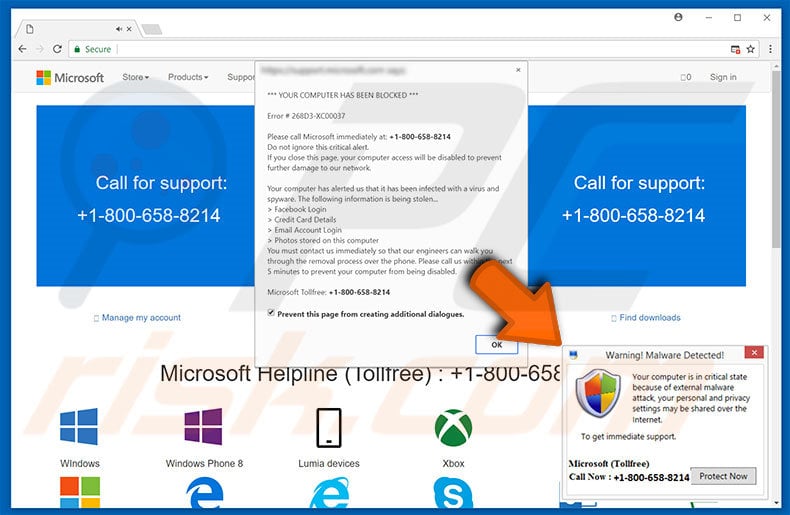
Ostrzeżenie! Wykryto złośliwe oprogramowanie! przegląd wyskakujących okienek
Komunikat o błędzie "Warning! Malware Detected!" informuje, że system został zainfekowany i z tego powodu prywatne dane mogą być udostępniane przez Internet. Dalej stwierdza się, że złośliwe oprogramowanie musi zostać natychmiast wyeliminowane, a użytkownicy są zachęcani do skontaktowania się z "pomocą techniczną firmy Microsoft" za pośrednictwem bezpłatnego numeru telefonu ("+1-800-658-8214").
Ofiary są następnie rzekomo prowadzone przez proces usuwania złośliwego oprogramowania. Należy jednak pamiętać, że komunikat o błędzie jest fałszywy i nie ma nic wspólnego z firmą Microsoft. Cyberprzestępcy próbują oszukać ofiary, aby zadzwoniły i zapłaciły za pomoc techniczną, która nie jest wymagana - wspomniane złośliwe oprogramowanie po prostu nie istnieje.
Dlatego błąd ten należy zignorować - można go usunąć po prostu zamykając przeglądarkę internetową.
Więcej o niechcianych aplikacjach
Aplikacje te nieustannie wyświetlają banery, kupony, wyskakujące okienka i inne podobne reklamy, które często ukrywają treść strony internetowej, znacznie zmniejszając komfort przeglądania sieci.
Ponadto natrętne reklamy często przekierowują do podejrzanych witryn, a nawet aktywują złośliwe skrypty zaprojektowane w celu pobierania i instalowania złośliwego oprogramowania / nieuczciwych aplikacji. Dlatego nawet przypadkowe kliknięcia mogą skutkować infekcjami adware lub malware wysokiego ryzyka.
Co więcej, niechciane aplikacje mogą monitorować aktywność przeglądania, gromadząc różne typy danych (na przykład adresy IP, adresy URL odwiedzanych stron internetowych, zapytania wprowadzane do wyszukiwarek, aktywność myszy/klawiatury itp.)
Zebrane informacje mogą zawierać dane osobowe, które deweloperzy sprzedają stronom trzecim (potencjalnie cyberprzestępcom), którzy również generują przychody poprzez niewłaściwe wykorzystanie prywatnych informacji. Dlatego też śledzenie informacji może prowadzić do poważnych problemów z prywatnością, a nawet kradzieży tożsamości. Z tych powodów należy natychmiast wyeliminować wszystkie nieuczciwe aplikacje.
| Nazwa | "Warning! Malware Detected!" virus |
| Typ zagrożenia | Adware, niechciane reklamy, wirus pop-up |
| Objawy | Wyświetlanie reklam niepochodzących z przeglądanych witryn. Natrętne wyskakujące reklamy. Zmniejszona prędkość przeglądania Internetu. |
| Metody dystrybucji | Zwodnicze reklamy pop-up, instalatory bezpłatnego oprogramowania (sprzedaż wiązana), fałszywe instalatory odtwarzaczy flash. |
| Uszkodzenia | Spadek wydajności komputera, śledzenie przeglądarki - problemy z prywatnością, możliwe dodatkowe infekcje złośliwym oprogramowaniem. |
| Usuwanie malware (Windows) | Aby usunąć możliwe infekcje malware, przeskanuj komputer profesjonalnym oprogramowaniem antywirusowym. Nasi analitycy bezpieczeństwa zalecają korzystanie z Combo Cleaner. |
Podobne oszustwa
Istnieje wiele fałszywych błędów praktycznie identycznych z "Warning! Wykryto złośliwe oprogramowanie!". Lista przykładów obejmuje (ale nie ogranicza się do) Your Computer May Have a Virus!, Unauthorized Access Detected !, Internet Security Damaged i Adobe Flash Player Update. Wszystkie twierdzą, że system jest zainfekowany, brakuje plików, zawiera nieaktualne oprogramowanie lub jest uszkodzony w inny podobny sposób.
Podobnie jak w przypadku "Warning! Malware Detected!", błędy te mają na celu jedynie nakłonienie użytkowników do zakupu niepotrzebnych usług. Wszystkie nieuczciwe aplikacje mają podobny wygląd i zachowanie. Oferując różne "przydatne funkcje", próbują sprawiać wrażenie legalności, jednak aplikacje te nie zapewniają żadnej wartości dla zwykłych użytkowników.
Ich jedynym celem jest generowanie przychodów dla deweloperów. Niechciane aplikacje mogą również powodować niechciane przekierowania (promując w ten sposób różne strony internetowe), wyświetlać natrętne reklamy online (przy użyciu modelu reklamowego "Pay Per Click") i stale śledzić aktywność przeglądania.
Wiele z promowanych witryn to fałszywe wyszukiwarki, również zaprojektowane w celu generowania przychodów dla programistów. Fałszywe wyszukiwarki promują również inne podejrzane witryny (generując fałszywe wyniki), generują reklamy i rejestrują prywatne informacje. Podobnie jak w przypadku natrętnych reklam, fałszywe wyniki mogą również przekierowywać do złośliwych witryn. Dlatego korzystanie z fałszywej wyszukiwarki jest bardzo ryzykowne.
Jak adware zainstalowało się na moim komputerze?
Jak wspomniano powyżej, takie aplikacje są dystrybuowane za pomocą natrętnych reklam, jednak przestępcy rozprzestrzeniają te programy również za pomocą zwodniczej metody marketingowej zwanej "sprzedażą wiązaną" - ukradkowej instalacji aplikacji innych firm wraz ze zwykłym (najczęściej bezpłatnym) oprogramowaniem.
Deweloperzy ukrywają "dołączone" aplikacje w "Niestandardowych" lub "Zaawansowanych" ustawieniach procesów pobierania/instalacji. Pominięcie tej sekcji i kliknięcie różnych reklam naraża systemy na ryzyko różnych infekcji i narusza prywatność użytkowników.
Jak uniknąć instalacji niechcianych aplikacji?
Aby zapobiec tej sytuacji, należy być bardzo ostrożnym podczas przeglądania Internetu i pobierania/instalowania oprogramowania. Nigdy nie klikaj reklam. Cyberprzestępcy poświęcają wiele czasu i wysiłku, aby reklamy te wyglądały na autentyczne. Dlatego bardzo trudno jest określić, czy pochodzą one z odwiedzanej (legalnej) witryny.
Dlatego nie należy ryzykować ich klikania. Ponadto pobieraj oprogramowanie wyłącznie z oficjalnych źródeł i (jeśli to możliwe) korzystaj z bezpośredniego adresu URL pobierania. Należy pamiętać, że programy do pobierania innych firm często "dołączają" dodatkowe aplikacje. Dlatego narzędzia te nigdy nie powinny być używane.
Należy wybrać ustawienia "Niestandardowe/Zaawansowane", dokładnie przeanalizować każdy krok pobierania/instalacji i zrezygnować ze wszystkich dodatkowo dołączonych programów. Kluczem do bezpieczeństwa komputera jest ostrożność.
Wygląd tego wyskakującego okienka oszustwa:
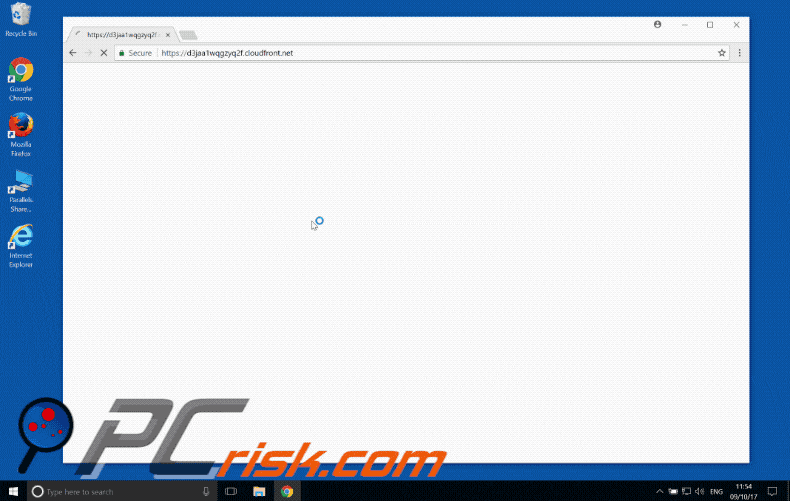
Tekst prezentowany w wyskakującym okienku "Warning! Wykryto złośliwe oprogramowanie!":
Warning! Malware Detected! Your computer is in critical state because of external malware attack, your personal and privacy settings may be shared over the Internet. To get immediate support. Microsoft (Tollfree) Call Now: +1-800-658-8214
Natychmiastowe automatyczne usunięcie malware:
Ręczne usuwanie zagrożenia może być długim i skomplikowanym procesem, który wymaga zaawansowanych umiejętności obsługi komputera. Combo Cleaner to profesjonalne narzędzie do automatycznego usuwania malware, które jest zalecane do pozbycia się złośliwego oprogramowania. Pobierz je, klikając poniższy przycisk:
▼ POBIERZ Combo Cleaner
Bezpłatny skaner sprawdza, czy twój komputer został zainfekowany. Aby korzystać z w pełni funkcjonalnego produktu, musisz kupić licencję na Combo Cleaner. Dostępny jest 7-dniowy bezpłatny okres próbny. Combo Cleaner jest własnością i jest zarządzane przez Rcs Lt, spółkę macierzystą PCRisk. Przeczytaj więcej. Pobierając jakiekolwiek oprogramowanie wyszczególnione na tej stronie zgadzasz się z naszą Polityką prywatności oraz Regulaminem.
Szybkie menu:
- Co to jest Ostrzeżenie! Wykryto złośliwe oprogramowanie!?
- KROK 1. Odinstaluj zwodnicze aplikacje za pomocą Panelu sterowania.
- KROK 2. Usuń adware z Internet Explorer.
- KROK 3. Usunąć nieuczciwe rozszerzenia z Google Chrome.
- KROK 4. Usunięcie potencjalnie niechcianych wtyczek z Mozilla Firefox.
- KROK 5. Usuń nieuczciwe rozszerzenie z Safari.
- KROK 6. Usuń nieuczciwe wtyczki z Microsoft Edge.
Usuwanie adware:
Użytkownicy Windows 10:

Kliknij prawym przyciskiem myszy w lewym dolnym rogu ekranu i w menu szybkiego dostępu wybierz Panel sterowania. W otwartym oknie wybierz Programy i funkcje.
Użytkownicy Windows 7:

Kliknij Start ("logo Windows" w lewym dolnym rogu pulpitu) i wybierz Panel sterowania. Zlokalizuj Programy i funkcje.
Użytkownicy macOS (OSX):

Kliknij Finder i w otwartym oknie wybierz Aplikacje. Przeciągnij aplikację z folderu Aplikacje do kosza (zlokalizowanego w Twoim Docku), a następnie kliknij prawym przyciskiem ikonę Kosza i wybierz Opróżnij kosz.
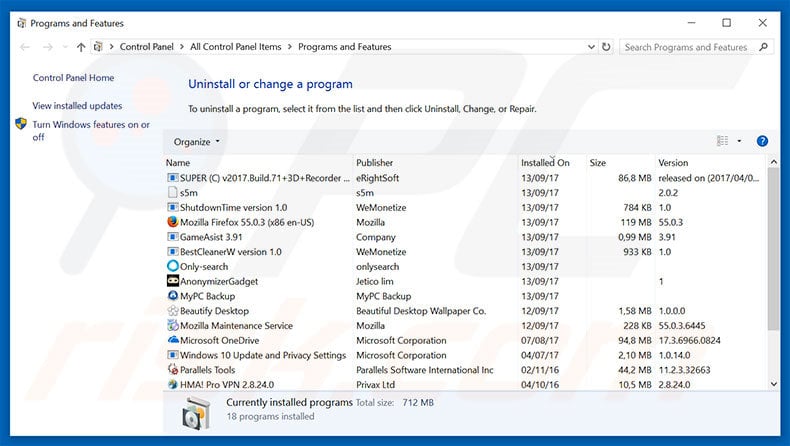
W oknie odinstalowywania programów poszukaj wszelkich podejrzanych/ostatnio zainstalowanych aplikacji, wybierz te wpisy i kliknij przycisk "Odinstaluj" lub "Usuń".
Po odinstalowaniu potencjalnie niechcianego programu przeskanuj swój komputer pod kątem wszelkich pozostałych niepożądanych składników lub możliwych infekcji malware. Aby przeskanować komputer, użyj zalecanego oprogramowania do usuwania złośliwego oprogramowania.
Usuwanie adware z przeglądarek internetowych:
Film pokazujący jak usunąć potencjalnie niechciane dodatki przeglądarki:
 Usuń złośliwe dodatki z Internet Explorer:
Usuń złośliwe dodatki z Internet Explorer:
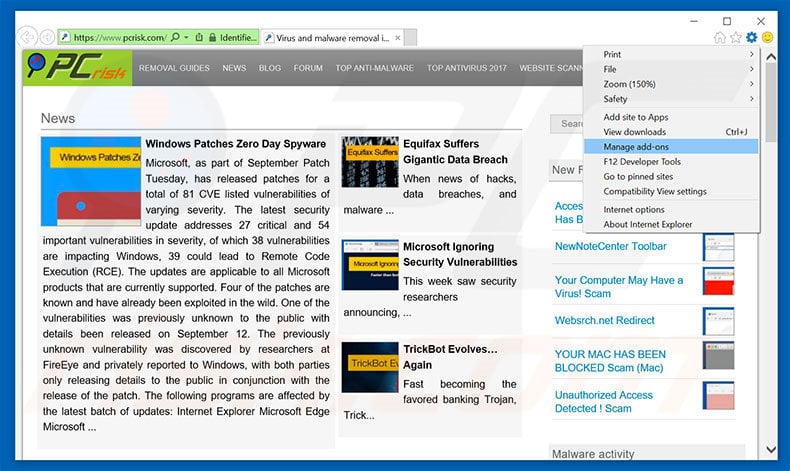
Kliknij ikonę "koła zębatego" ![]() (w prawym górnym rogu przeglądarki Internet Explorer), wybierz "Zarządzaj dodatkami". Poszukaj wszelkich ostatnio zainstalowanych podejrzanych rozszerzeń przeglądarki, wybierz te wpisy i kliknij "Usuń".
(w prawym górnym rogu przeglądarki Internet Explorer), wybierz "Zarządzaj dodatkami". Poszukaj wszelkich ostatnio zainstalowanych podejrzanych rozszerzeń przeglądarki, wybierz te wpisy i kliknij "Usuń".
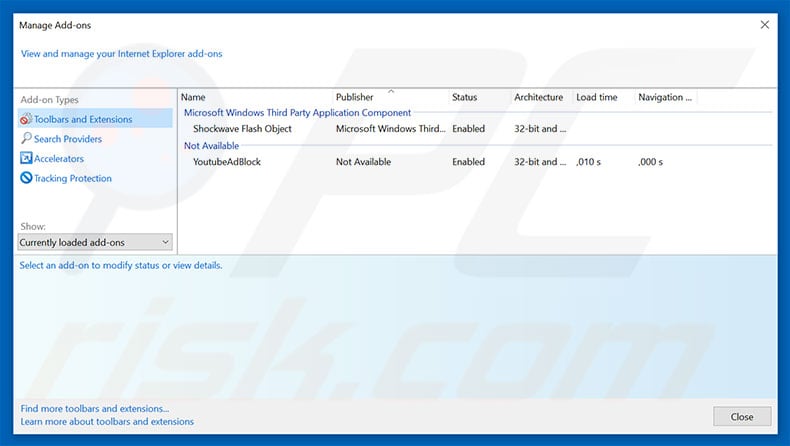
Metoda opcjonalna:
Jeśli nadal występują problemy z usunięciem "warning! malware detected!" virus, możesz zresetować ustawienia programu Internet Explorer do domyślnych.
Użytkownicy Windows XP: Kliknij Start i kliknij Uruchom. W otwartym oknie wpisz inetcpl.cpl. W otwartym oknie kliknij na zakładkę Zaawansowane, a następnie kliknij Reset.

Użytkownicy Windows Vista i Windows 7: Kliknij logo systemu Windows, w polu wyszukiwania wpisz inetcpl.cpl i kliknij enter. W otwartym oknie kliknij na zakładkę Zaawansowane, a następnie kliknij Reset.

Użytkownicy Windows 8: Otwórz Internet Explorer i kliknij ikonę koła zębatego. Wybierz Opcje internetowe.

W otwartym oknie wybierz zakładkę Zaawansowane.

Kliknij przycisk Reset.

Potwierdź, że chcesz przywrócić ustawienia domyślne przeglądarki Internet Explorer, klikając przycisk Reset.

 Usuń złośliwe rozszerzenia z Google Chrome:
Usuń złośliwe rozszerzenia z Google Chrome:
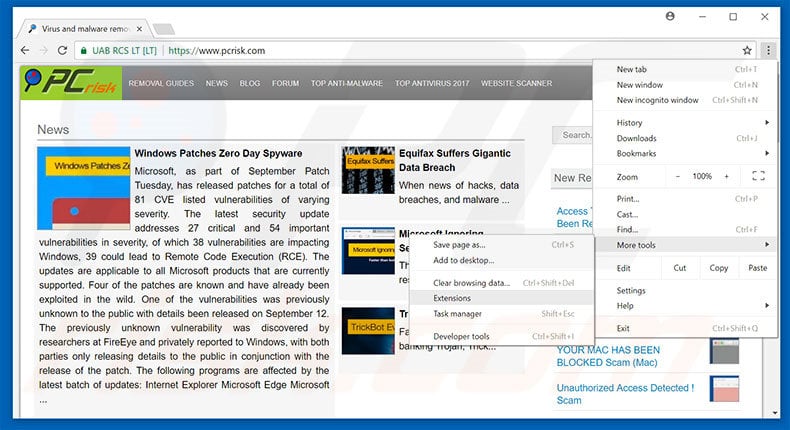
Kliknij ikonę menu Chrome ![]() (w prawym górnym rogu Google Chrome), wybierz "Więcej narzędzi" i kliknij "Rozszerzenia". Zlokalizuj wszystkie ostatnio zainstalowane podejrzane dodatki przeglądarki, wybierz te wpisy i kliknij ikonę kosza.
(w prawym górnym rogu Google Chrome), wybierz "Więcej narzędzi" i kliknij "Rozszerzenia". Zlokalizuj wszystkie ostatnio zainstalowane podejrzane dodatki przeglądarki, wybierz te wpisy i kliknij ikonę kosza.
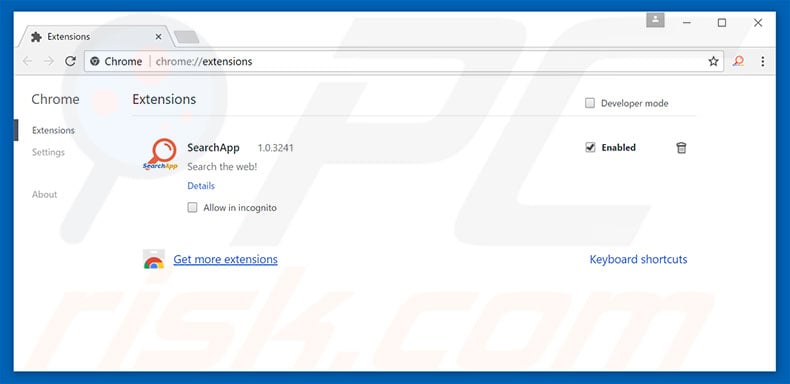
Metoda opcjonalna:
Jeśli nadal masz problem z usunięciem "warning! malware detected!" virus, przywróć ustawienia swojej przeglądarki Google Chrome. Kliknij ikonę menu Chrome ![]() (w prawym górnym rogu Google Chrome) i wybierz Ustawienia. Przewiń w dół do dołu ekranu. Kliknij link Zaawansowane….
(w prawym górnym rogu Google Chrome) i wybierz Ustawienia. Przewiń w dół do dołu ekranu. Kliknij link Zaawansowane….

Po przewinięciu do dołu ekranu, kliknij przycisk Resetuj (Przywróć ustawienia do wartości domyślnych).

W otwartym oknie potwierdź, że chcesz przywrócić ustawienia Google Chrome do wartości domyślnych klikając przycisk Resetuj.

 Usuń złośliwe wtyczki z Mozilla Firefox:
Usuń złośliwe wtyczki z Mozilla Firefox:
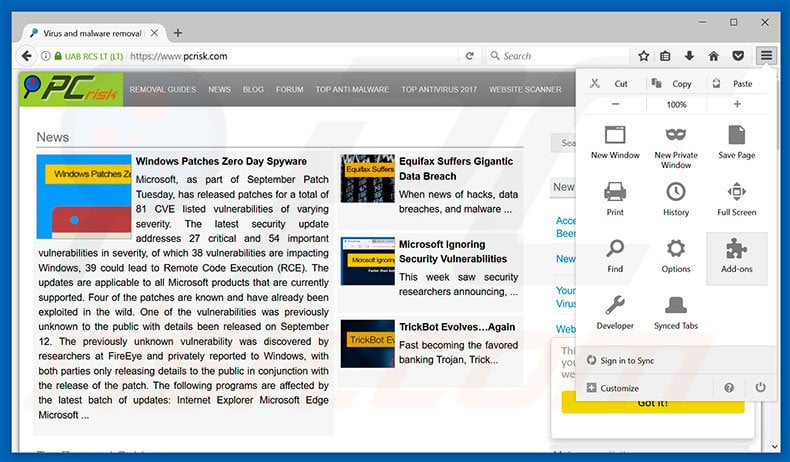
Kliknij menu Firefox ![]() (w prawym górnym rogu głównego okna), wybierz "Dodatki". Kliknij "Rozszerzenia", w otwartym oknie usuń wszystkie ostatnio zainstalowane podejrzane wtyczki przeglądarki.
(w prawym górnym rogu głównego okna), wybierz "Dodatki". Kliknij "Rozszerzenia", w otwartym oknie usuń wszystkie ostatnio zainstalowane podejrzane wtyczki przeglądarki.
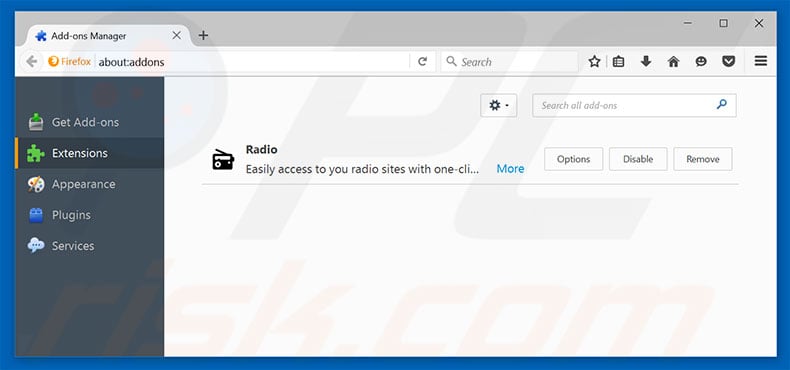
Metoda opcjonalna:
Użytkownicy komputerów, którzy mają problemy z usunięciem "warning! malware detected!" virus, mogą zresetować ustawienia Mozilla Firefox do domyślnych.
Otwórz Mozilla Firefox i w prawym górnym rogu okna głównego kliknij menu Firefox ![]() . W otworzonym menu kliknij na ikonę Otwórz Menu Pomoc
. W otworzonym menu kliknij na ikonę Otwórz Menu Pomoc![]() .
.

Wybierz Informacje dotyczące rozwiązywania problemów.

W otwartym oknie kliknij na przycisk Reset Firefox.

W otwartym oknie potwierdź, że chcesz zresetować ustawienia Mozilla Firefox do domyślnych klikając przycisk Reset.

 Usuwanie złośliwych rozszerzeń z Safari:
Usuwanie złośliwych rozszerzeń z Safari:

Upewnij się, że Twoja przeglądarka Safari jest aktywna, kliknij menu Safari i wybierz Preferencje....

W otwartym oknie kliknij rozszerzenia, zlokalizuj wszelkie ostatnio zainstalowane podejrzane rozszerzenia, wybierz je i kliknij Odinstaluj.
Metoda opcjonalna:
Upewnij się, że Twoja przeglądarka Safari jest aktywna i kliknij menu Safari. Z rozwijanego menu wybierz Wyczyść historię i dane witryn...

W otwartym oknie wybierz całą historię i kliknij przycisk wyczyść historię.

 Usuwanie złośliwych rozszerzeń z Microsoft Edge:
Usuwanie złośliwych rozszerzeń z Microsoft Edge:

Kliknij ikonę menu Edge ![]() (w prawym górnym rogu Microsoft Edge) i wybierz "Rozszerzenia". Znajdź wszystkie ostatnio zainstalowane podejrzane dodatki przeglądarki i kliknij "Usuń" pod ich nazwami.
(w prawym górnym rogu Microsoft Edge) i wybierz "Rozszerzenia". Znajdź wszystkie ostatnio zainstalowane podejrzane dodatki przeglądarki i kliknij "Usuń" pod ich nazwami.

Metoda opcjonalna:
Jeśli nadal masz problemy z usunięciem aktualizacji modułu Microsoft Edge przywróć ustawienia przeglądarki Microsoft Edge. Kliknij ikonę menu Edge ![]() (w prawym górnym rogu Microsoft Edge) i wybierz Ustawienia.
(w prawym górnym rogu Microsoft Edge) i wybierz Ustawienia.

W otwartym menu ustawień wybierz Przywróć ustawienia.

Wybierz Przywróć ustawienia do ich wartości domyślnych. W otwartym oknie potwierdź, że chcesz przywrócić ustawienia Microsoft Edge do domyślnych, klikając przycisk Przywróć.

- Jeśli to nie pomogło, postępuj zgodnie z tymi alternatywnymi instrukcjami wyjaśniającymi, jak przywrócić przeglądarkę Microsoft Edge.
Podsumowanie:
 Najpopularniejsze adware i potencjalnie niechciane aplikacje infiltrują przeglądarki internetowe użytkownika poprzez pobrania bezpłatnego oprogramowania. Zauważ, że najbezpieczniejszym źródłem pobierania freeware są strony internetowe jego twórców. Aby uniknąć instalacji adware bądź bardzo uważny podczas pobierania i instalowania bezpłatnego oprogramowania. Podczas instalacji już pobranego freeware, wybierz Własne lub Zaawansowane opcje instalacji - ten krok pokaże wszystkie potencjalnie niepożądane aplikacje, które są instalowane wraz z wybranym bezpłatnym programem.
Najpopularniejsze adware i potencjalnie niechciane aplikacje infiltrują przeglądarki internetowe użytkownika poprzez pobrania bezpłatnego oprogramowania. Zauważ, że najbezpieczniejszym źródłem pobierania freeware są strony internetowe jego twórców. Aby uniknąć instalacji adware bądź bardzo uważny podczas pobierania i instalowania bezpłatnego oprogramowania. Podczas instalacji już pobranego freeware, wybierz Własne lub Zaawansowane opcje instalacji - ten krok pokaże wszystkie potencjalnie niepożądane aplikacje, które są instalowane wraz z wybranym bezpłatnym programem.
Pomoc usuwania:
Jeśli masz problemy podczas próby usunięcia adware "warning! malware detected!" virus ze swojego komputera, powinieneś zwrócić się o pomoc na naszym forum usuwania malware.
Opublikuj komentarz:
Jeśli masz dodatkowe informacje na temat "warning! malware detected!" virus lub jego usunięcia, prosimy podziel się swoją wiedzą w sekcji komentarzy poniżej.
Źródło: https://www.pcrisk.com/removal-guides/11690-warning-malware-detected-scam
Często zadawane pytania (FAQ)
Co to jest wyskakujące okienko?
Oszustwo wyskakujące zazwyczaj obejmuje zwodniczą wiadomość twierdzącą, że komputer jest zainfekowany (lub wystąpił inny problem) i wzywającą do podjęcia natychmiastowych działań.
Jaki jest cel wyskakujących okienek?
Te wyskakujące okienka mają na celu nakłonienie użytkowników do zapłaty za fałszywe produkty lub usługi, pobrania szkodliwego oprogramowania lub podania danych osobowych.
Dlaczego napotykam strony zaprojektowane do wyświetlania fałszywych wyskakujących okienek?
Użytkownicy mogą być przekierowywani na oszukańcze strony za pośrednictwem niewiarygodnych lub zagrożonych witryn internetowych, zwodniczych wiadomości e-mail, wprowadzających w błąd reklam, wyskakujących okienek, powiadomień z niewiarygodnych witryn internetowych lub witryn powiązanych z nieuczciwymi sieciami reklamowymi (powszechnie używanymi przez witryny torrentowe, nielegalne platformy streamingowe itp.)
Czy Combo Cleaner ochroni mnie przed wyskakującymi oszustwami?
Combo Cleaner został zaprojektowany do skanowania każdej odwiedzanej strony internetowej i wykrywania tych, które są złośliwe. Obejmuje to witryny z wyskakującymi oszustwami, więc zostaniesz natychmiast ostrzeżony, a dostęp do tych szkodliwych witryn zostanie zablokowany.
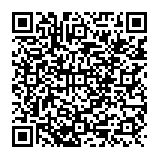
▼ Pokaż dyskusję